



Photoshopで横書き文字を縦書きにする際の問題点と解決方法を紹介

堀内 良太
2022/09/17
はじめに
Photoshopで文字を入力すると、デフォルトで横書きで表示されます。
これを縦書きにすると、英語や数字のみ文字が横に倒れて表示されてしまいます。

これを解決するには縦組中の欧文回転という機能を利用すると英数字を正体の状態にして縦書きにすることができます。

今回は文字を横書きから縦書きにする方法と、倒れた英字と数字を正体にして縦書きに変換する
オススメの方法をサクッと紹介していきます。
横書きの文字を縦書きにする方法
2つの方法があります。まずは文字を縦書きにする方法です。
書式から縦書きに変更する
文字ツールで入力されたレイヤーをクリックして、
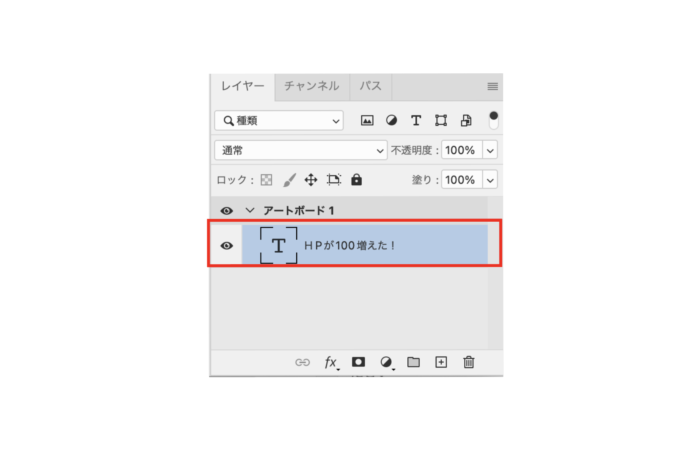
[書式]→[方向]→[縦書き]を選択して縦書きにします。
![[書式]→[方向]→[縦書き]を選択して縦書きにします。](https://design-trekker.jp/wp/wp-content/uploads/2022/08/3ea5f0203bceed82befd6b2fa26b2c58-700x347.png)
これで横文字が縦書きに変更されました。とってもかんたんです。

ちなみに文字ツールを使って文字を入力する方法はこちらです↓

文字パネルから縦書きに変更する
別の方法として[ウィンドウ]→[文字]→文字パネルが表示されます。
![別の方法として[ウィンドウ]→[文字]→文字パネルが表示されます。](https://design-trekker.jp/wp/wp-content/uploads/2022/08/c2cf3e4a5c563f1fdc3b23ecf222a57a-700x336.png)
→右上メニュークリック→[テキストの向きを変更]でも変更ができます。
![→右上メニュークリック→[テキストの向きを変更]でも変更ができます。](https://design-trekker.jp/wp/wp-content/uploads/2022/08/965c2f9f4ee0547363d2407cf1cd8c33-700x355.png)
![→右上メニュークリック→[テキストの向きを変更]でも変更ができます。](https://design-trekker.jp/wp/wp-content/uploads/2022/08/bc004ff696e7c609dd52c5af20b575d4-700x352.png)
縦書きにした際の問題点
ここで、さきほど少し触れましたが、文字を縦書きにすると少し問題がおこります。
英数字が横に倒れた状態で縦書きになる
文字を縦書きにすると、英数字のみ文字が倒れて表示されてしまっています。
倒れた文字のままでも読み取れはしますが、読みてにたいして優しくなく、少々疲れます。

英数字を正体で縦書きにする方法
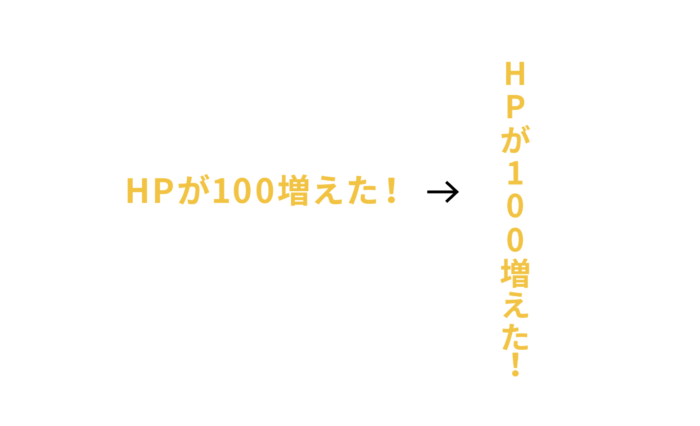
英数字を正体で縦書きにする場合は、次の機能を使います。
縦組み中の欧文回転で英数字を縦書きにする
縦組み中の欧文回転は、日本語と同じように一文字一文字を正体に、上から下へと順番に表示することができます。
[ウィンドウ]から[文字]を選択して、文字パネルを表示します。
![[ウィンドウ]から[文字]を選択して、文字パネルを表示します。](https://design-trekker.jp/wp/wp-content/uploads/2022/08/c2cf3e4a5c563f1fdc3b23ecf222a57a-700x336.png)
ツールバーの文字ツールを選択して縦書きにしたい部分をクリック→ドラッグして選択します。
文字パネル右上のメニューから[縦組み中の欧文回転(R) ]を選択します。
![文字パネル右上のメニューから[縦組み中の欧文回転(R) ]を選択します。](https://design-trekker.jp/wp/wp-content/uploads/2022/08/28d13a64940f3d1a64f8f6ae03500ec5-700x504.png)
英数字が縦書きに変更されました。
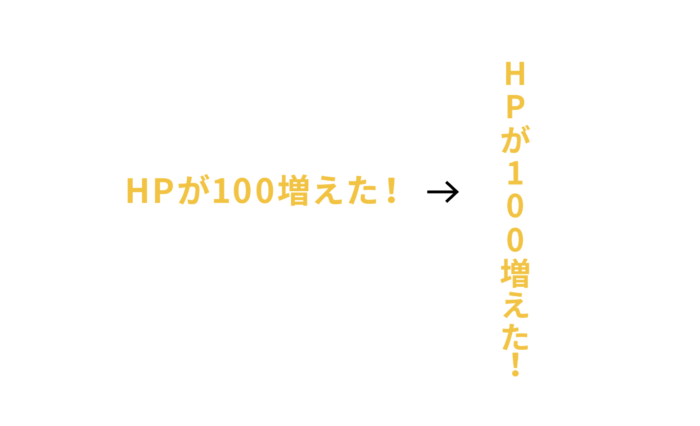
ということで英数字を扱う場合は縦書き中の欧文回転を使用することで
問題なく表示することができます。基本はこちらの方法がオススメです。
縦書きの英数字だけ横書きにする(縦中横)
少ない英数字を扱う場合、縦書きにしても問題ありませんが、あえて横書きにしたほうが読み取りやすい場合もあります。
例えば先程から使っているこんな文字↓
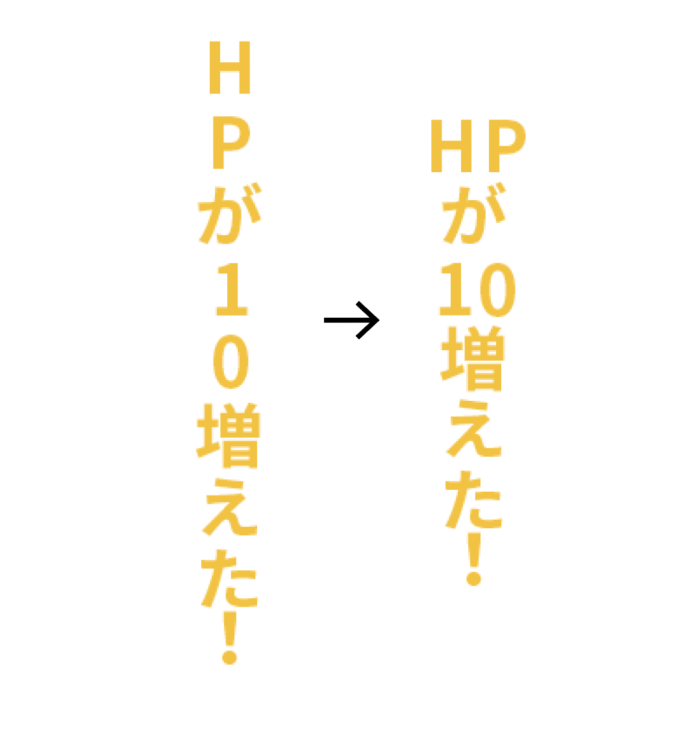
縦中横とは、選択した文字(倒れている文字)を縦表示に、並びを左から右へ表示(横書き)することができます。
変更したい箇所を文字ツールで選択して、
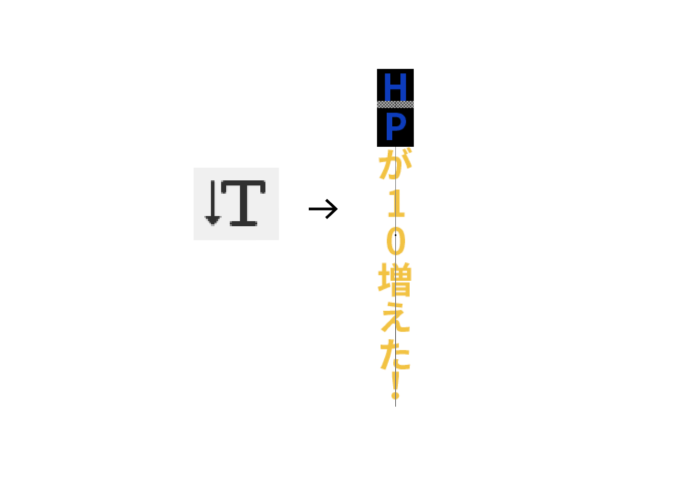
文字パネル右上のメニューから[縦中横]を選択します。
![文字パネル右上のメニューから[縦中横]を選択します。](https://design-trekker.jp/wp/wp-content/uploads/2022/08/cceee2a1b706d24e921c105ac9020937-700x459.png)
倒れた英数字が縦書きに、上から下に表示されていたものが横書きに変更されました。
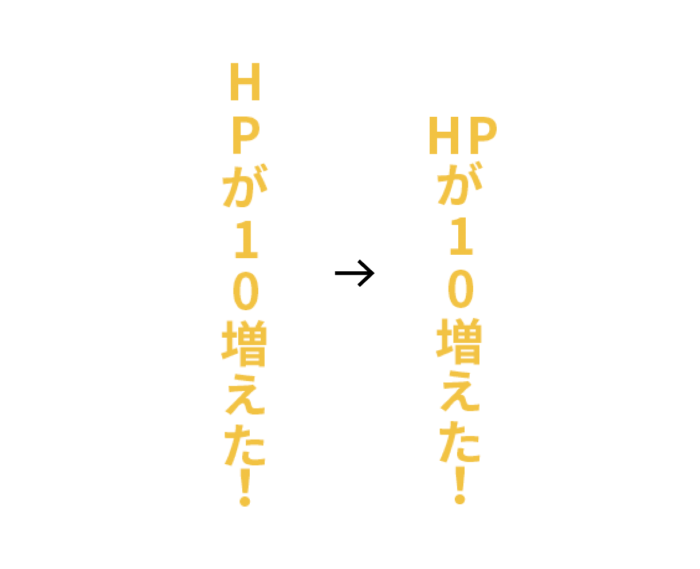
英数字を横書きにする際の注意点
縦書きにした文章の一部(英字・数字)を横書きにする際、長い文章だと縦書きの文章の一部に横長な文章ができてしまい窮屈でとても読みにくいです。
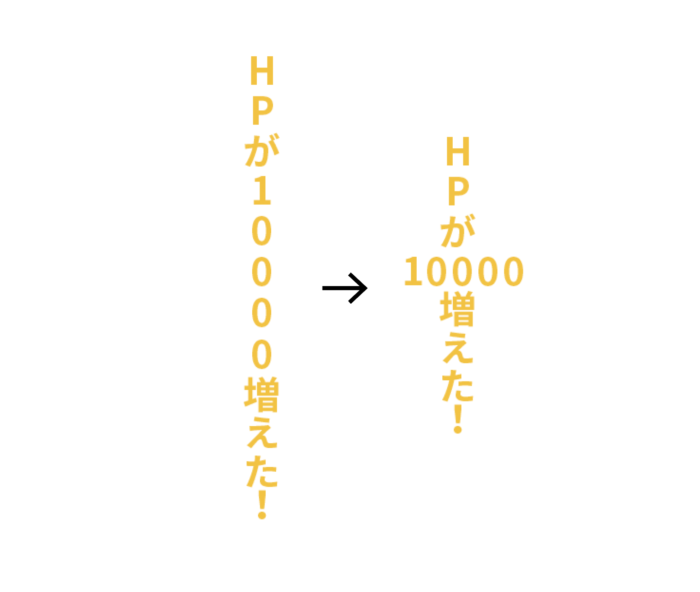
こういう場合は縦組み中の欧文回転にするか、1000→千などのように省略できる場合は省略してしまいましょう。
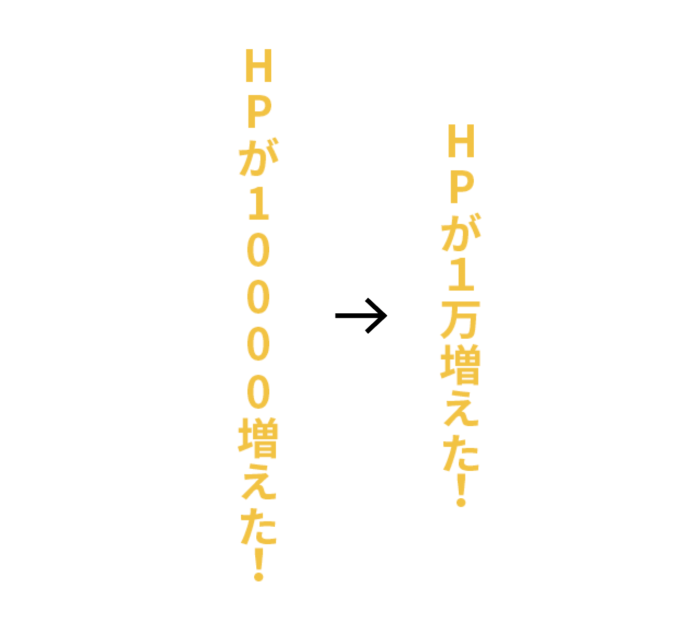
はじめから縦書き文字を入力する方法
はじめから縦書きで文字を入力する場合は、文字ツールを長押しして縦書き文字ツールを選択します。
縦書き文字ツールで縦書きにする
ツールバーにある文字ツールを長押しして縦書き文字ツールを選択します。
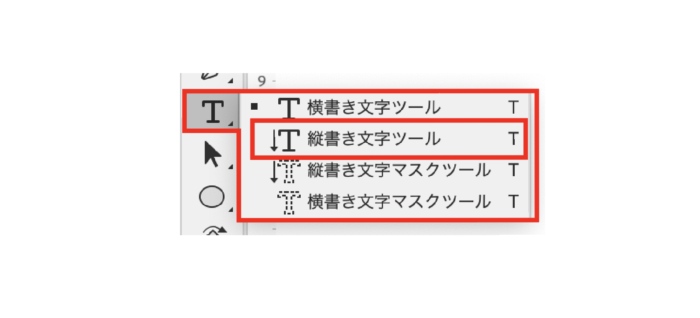
画面をクリックして文字を入力すれば文字が縦書きで表示されます。
画面をクリック↓
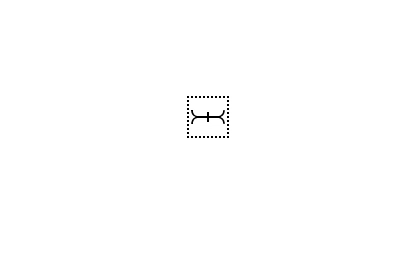
文字を入力で縦書き文字が入力されます。↓
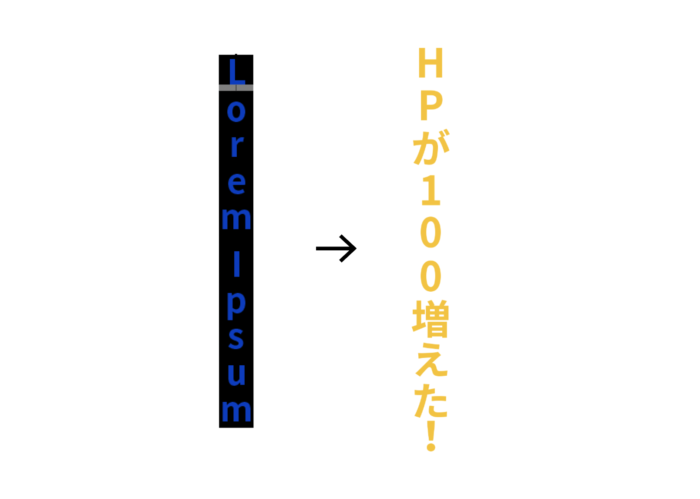
まとめ
以上が文字を縦書きにする方法の紹介でした。
オススメは縦書き中の欧文回転
結論として文字を横書きから縦書きにする場合、縦書きにしたあとに縦書きの欧文の回転を選択すると良いですね。
そして一部の英数字を横書きにしたい場合は縦中横を使って横書きにする。
はじめから縦書きにして入力したいという場合は、縦書き文字ツールを選択し文字を入力すればデフォルトで縦書きの欧文の回転になるので問題ありません。
一部英数字を横書きにしたい場合は選択して縦中横を使って横書きにする。
というのが良いかと思います。

堀内 良太
フォトレタッチとイラスト作成が得意なフリーランスのデザイナー。デザインがなんだかアメコミっぽくなる習性がある。ヒップホップを愛する。



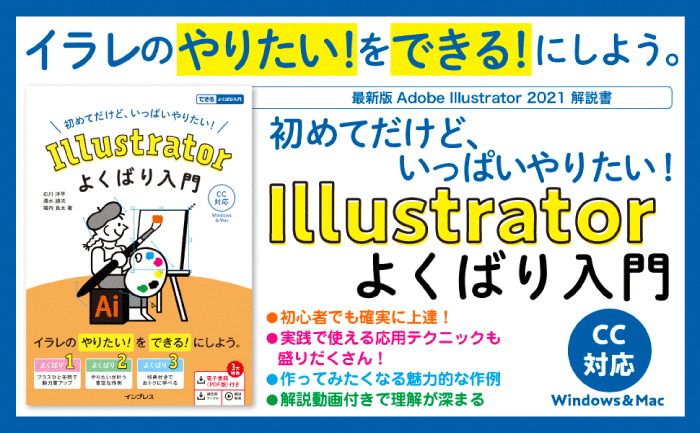

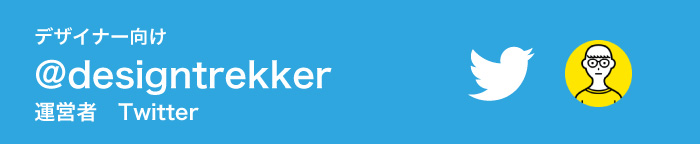

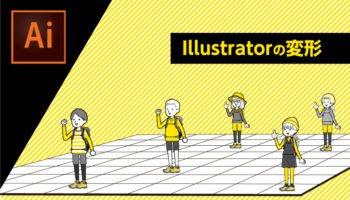




コメントを投稿する